Tutorial ini akan membincangkan prosedur untuk membuat sembang suara dengan Discord pada Konsol PS5.
Cara Sembang Suara dengan Discord pada Konsol PlayStation 5 (PS5).
Berikut ialah panduan langkah demi langkah tentang cara membuat sembang suara dengan Discord pada konsol PS5:
Langkah 1: Buka Discord
Mula-mula, cari dan lancarkan ' Perselisihan ' aplikasi menggunakan ' Mulakan “menu:
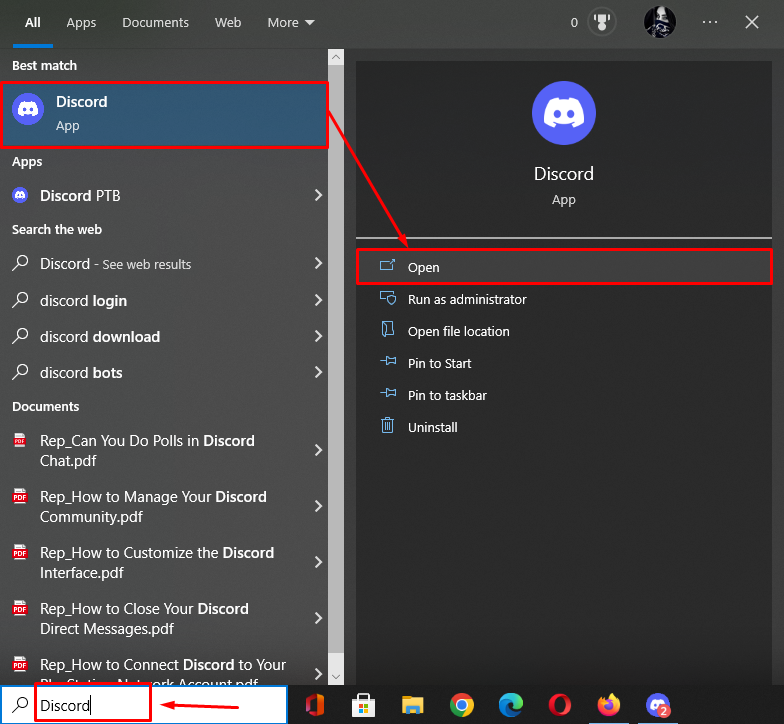
Langkah 2: Akses Tetapan Pengguna
Seterusnya, beralih ke ' Tetapan Pengguna ” dengan mengklik pada “ gear ikon ”:
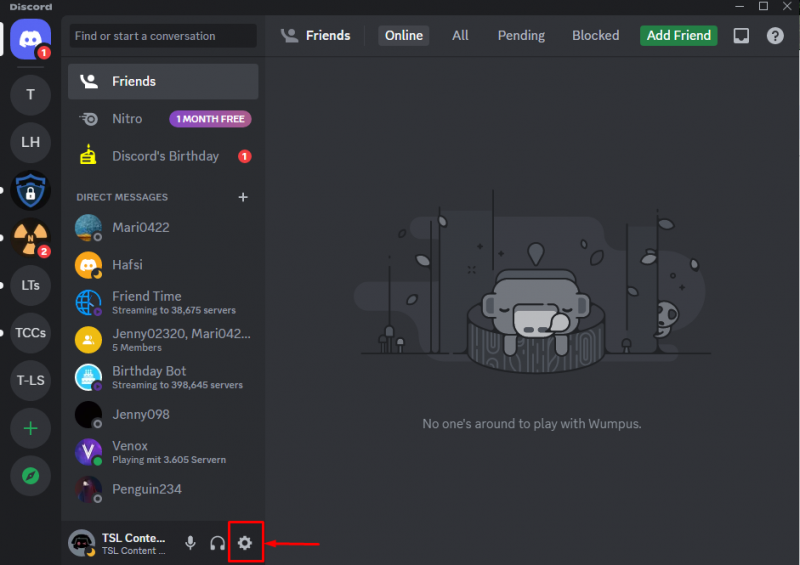
Langkah 3: Sambungkan Discord dengan Rangkaian PlayStation
Kemudian, tekan ' Sambungan 'pilihan di bawah' TETAPAN PENGGUNA kategori ” dan pilih “ Rangkaian PlayStation ” daripada tab sambungan:
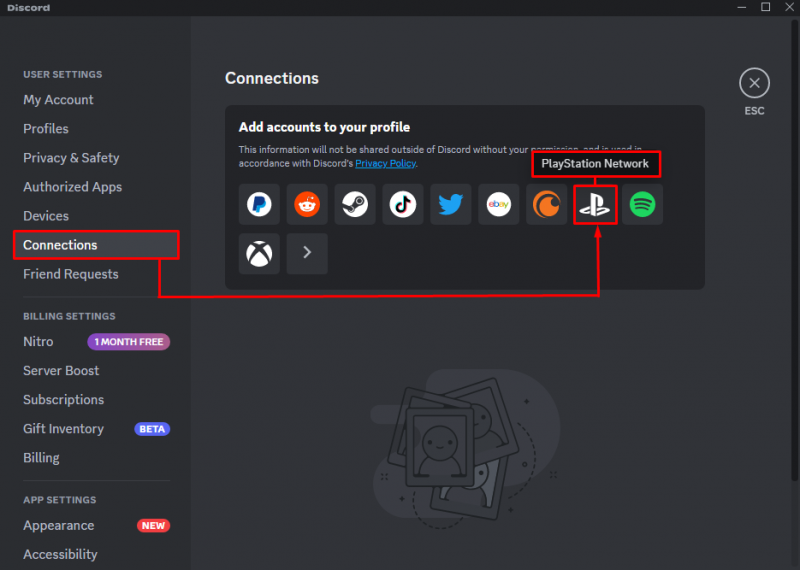
Seterusnya, klik pada “ teruskan butang ” untuk bergerak ke hadapan:
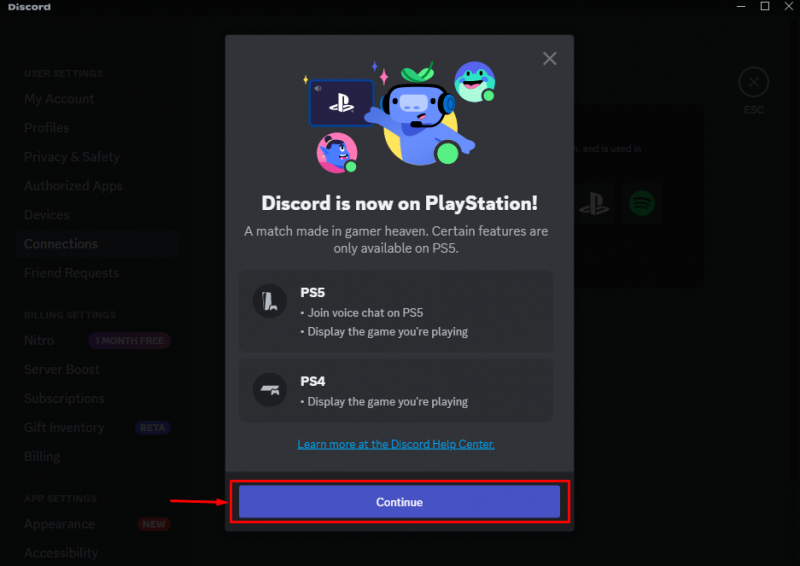
Tekan ' teruskan butang untuk melog masuk ke akaun PlayStation:
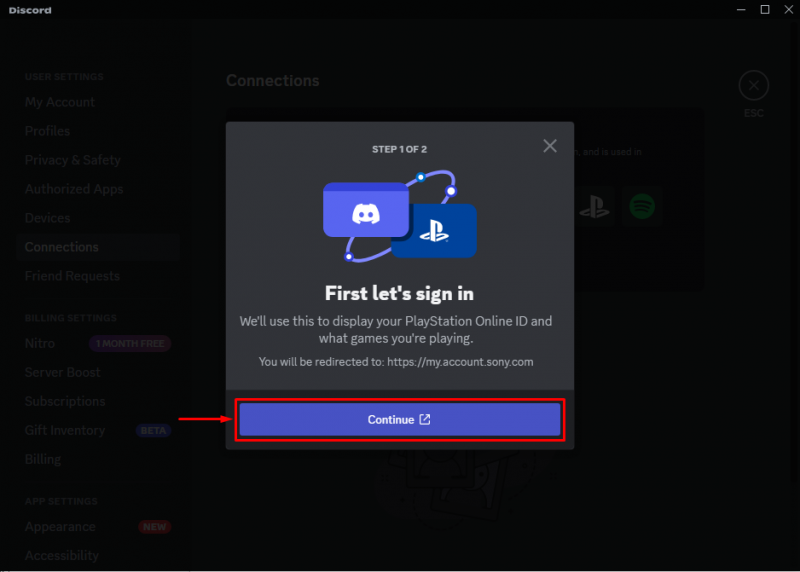
Kemudian, klik pada “ Terima butang ” untuk meneruskan proses:
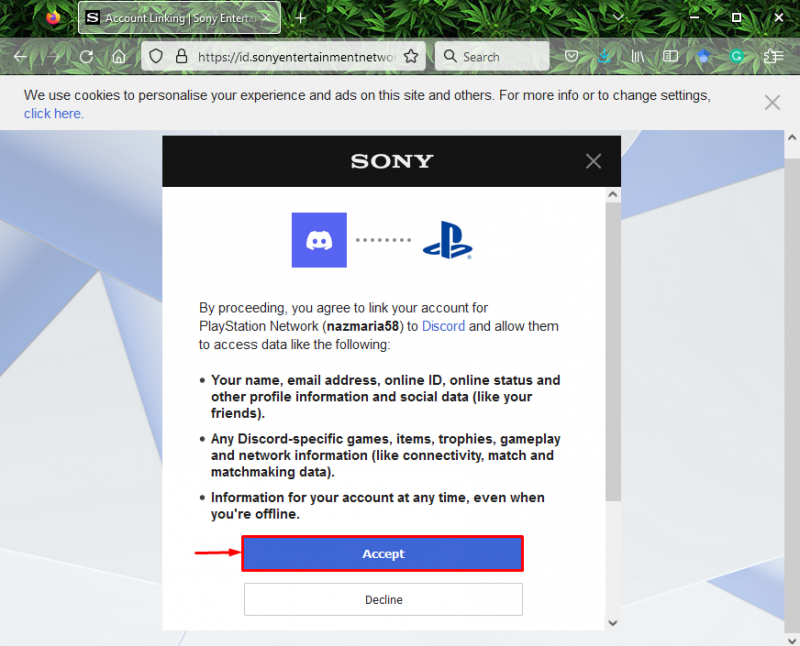
Dapat dilihat bahawa Discord berjaya disambungkan ke rangkaian PlayStation:
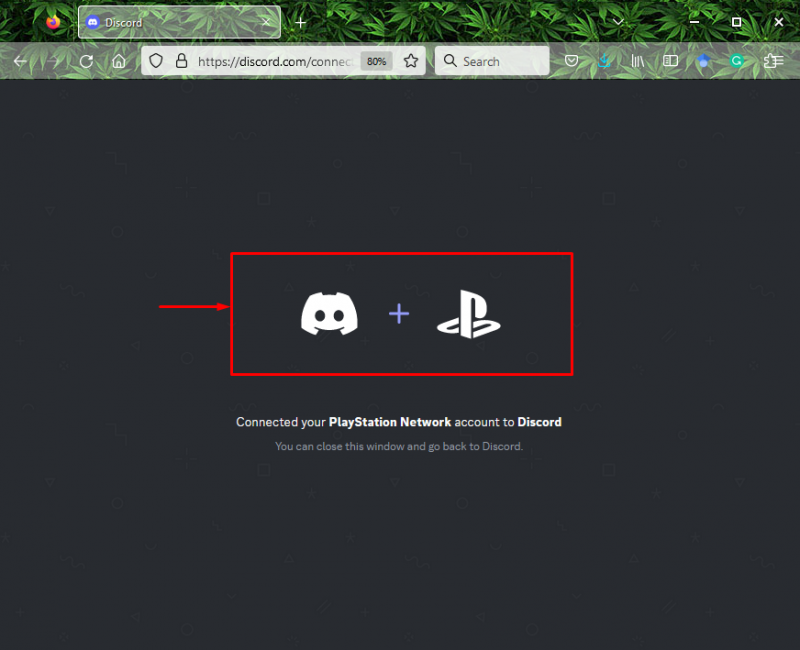
Langkah 4: Pengesahan
Selepas itu, izinkan Rangkaian PlayStation dengan Discord dengan mengklik pada butang yang diserlahkan:

Akhir sekali, tekan ' Selesai butang ” untuk menyelesaikan proses:

Langkah 5: Sahkan Sambungan
Untuk mengesahkan sambungan, ubah hala ke Discord ' Sambungan ” tab. Tangkapan skrin yang diberikan di bawah menunjukkan bahawa, ' Rangkaian PlayStation ” disambungkan dengan Discord:

Langkah 6: Mulakan Sembang Suara
Sekarang, pilih mana-mana pengguna daripada senarai rakan dan mulakan sembang suara dengan mengklik pada ikon yang diserlahkan di bawah:

Langkah 7: Sembang Suara dengan Discord pada Konsol PS5
Seperti yang anda lihat, panggilan suara telah dimulakan, kini memindahkan panggilan ini ke konsol melalui pilihan yang diserlahkan di bawah:

Akhir sekali, klik pada ' Pindahkan ke PlayStation ” dan nikmati sembang suara dengan Discord pada Konsol PS5:

Kami telah mengumpulkan cara paling mudah untuk bersembang suara dengan Discord pada PlayStation 5 Consoles.
Kesimpulan
Untuk membuat sembang suara dengan Discord pada PS5 Consoles, pengguna mesti menyambungkan Discord dengan Rangkaian PlayStation. Selepas itu, ubah hala ke senarai rakan Discord, pilih salah satu daripada mereka untuk sembang suara, dan mulakannya. Kemudian, pindahkan panggilan ke PlayStation Consoles. Panduan ini menerangkan proses untuk bersembang suara dengan Discord pada PlayStation 5 Consoles.